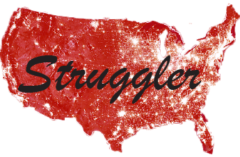Last Updated on 04-12-25 by Shinichi
特定記事のサイドバーに特定の広告を貼る
ワードプレスでアフィリエイト広告を運用する際、すべてのページではなく、特定の記事のサイドバーに関連性の高い広告を表示したいケースがあります。例えば、「英語の曜日を完全マスター!由来・略称・スラング・会話表現まで徹底解説」の記事には、英会話スクールやTOEIC対策講座の広告を、また、男性美容に関する記事にはスキンケア商品や婚活サイトの広告を表示すると、読者の関心を引きやすくなります。特定の記事に適したアフィリエイト広告を掲載することで、読者の興味と一致し、成果につながりやすくなるでしょう。
このようなピンポイントな広告掲載を実現するのに便利なのが、「Widget Options」プラグインです。このプラグインを使用すれば、特定の記事だけにウィジェット(サイドバーのコンテンツ)を表示でき、より効果的な広告運用が可能になります。また、このプラグインには柔軟なカスタマイズ機能が備わっており、特定のカテゴリーやタグが設定された記事にのみ、適した広告を表示することも可能です。例えば、「English」カテゴリーには英会話スクールの広告を、「美容」カテゴリーにはスキンケア商品の広告を設定するといった使い方ができます。本記事では、その設定方法を詳しく解説します。
Widget Optionsプラグインをインストールする
まず、「Widget Options」プラグインをワードプレスにインストールしましょう。
- ワードプレスのダッシュボードにログイン
- 左側メニューの「プラグイン」→「新規追加」をクリック
- 検索バーに「Widget Options」と入力
- 「今すぐインストール」をクリックし、有効化

ウィジェットにアフィリエイト広告を追加する
- ダッシュボードの「外観」→「ウィジェット」に移動
- 「カスタムHTML」ウィジェットをサイドバーに追加(ブログ用もしくは固定ページ用)
- アフィリエイト広告のコードを入力し、タイトルを設定


特定の記事のみに準備したアフィリエイト広告(ウィジェット)を表示する設定
- 追加したウィジェットを開くと、「Widget Options」の設定が表示されます
- 「Show on Checked Page」を選択
(備考)「Hide on Checked Page」は逆のオプションで特定ページだけに表示しない場合に使います。 - 「Post Types(投稿タイプ)」で「Posts(投稿)」または「Page (固定ページ)」を選択
- 「Display Logic(表示条件)」のタブを開く
- 表示させたい記事の条件を設定
- 設定を保存


Logicの記述例
特定の記事IDを指定
is_single(123)
投稿ID:123
複数の記事IDを指定
is_single(array(123, 456, 789))
特定のスラッグの記事に表示👈スラッグはご自身で設定されでしょうし、URLに表示されるのでスラッグを使う方法がおすすめです。
is_single(‘123’)
スラッグ:123
複数のスラッグの記事に表示
is_single(array(‘123’, ‘456’))
特定のカテゴリーのみにウィジェットを表示する設定
特定のカテゴリーにのみウィジェットを表示する場合は、「Categories(カテゴリー)」の設定を使用します。
- ウィジェット設定画面で、該当するウィジェットを開く
- 「カテゴリーを指定」オプションを選択
- 表示させたいカテゴリーを選択(複数選択も可能)
- 設定を保存
注意点:先ほどの「Posts(投稿)」または「Page (固定ページ)」の両方のチェックを外さないとすべてのページに表示されます。特定カテゴリー記事のサイバーにだけに準備した広告(ウィジェット)を表示させるためには両方のチェックをして非選択にして下さい。
これにより、指定したカテゴリーの記事のみにウィジェットを表示でき、よりターゲットに合った広告運用が可能になります。例えば、「ガジェット」カテゴリーに最新デバイスのアフィリエイト広告を表示し、「料理」カテゴリーには調理器具の広告を掲載するといった活用ができます。
設定が反映されているか確認
設定が正しく適用されたか、該当の記事を開いてサイドバーをチェックしましょう。
まとめ
「Widget Options」を使えば、特定の記事のみにアフィリエイト広告を表示できます。これにより、読者の興味を引きやすくなり、収益アップにつながる可能性が高まります。ぜひ試してみてください!